Dans mon dernier article, j’avais expliqué comment démarrer MiNET comme un service Windows. On avait la chance que la fonctionnalité était intégrée à l’application. Par contre, ce n’est pas toujours le cas.
Cette fois-ci c’est l’application Gogs que j’aimerais utiliser comme service Windows. Gogs (Go Git Service) est une solution Git auto-hébergée codée en Go. Ce projet à code source ouvert hébergé sur GitHub a beaucoup de qualité, la plus grande étant sans doute sa facilité d’installation. Maintenant, il est temps de parler de l’un de ses défauts: il ne peut pas être installé nativement comme service Windows.
La documentation de Gogs nous dirige vers l’application NSSM pour palier à ce problème. NSSM (Non-Sucking Service Manager) se vante de ne pas être médiocre comme les autres outils de ce genre. L’application possède même une interface graphique pour installer, éditer ou supprimer un service créer à partir de NSSM. Par contre, dans cet article, c’est plutôt des lignes de commande que nous utiliserons.
En premier, il faut que le fichier app.ini de Gogs soit modifié pour que le paramètre RUN_USER porte le nom du PC. Pour connaitre le nom, vous pouvez utiliser la commande suivante:
echo %COMPUTERNAME%
Le fichier ini doit être modifié comme ceci:
RUN_USER = NOMDUPC$
Le signe de dollar à la fin du nom est important.
En second lieu, il faut s’assurer que NSSM a été installé dans votre %PATH%. Par exemple, le fichier nssm.exe peut être copié dans le dossier C:\WINDOWS\system32.
Ensuite, on ouvre une fenêtre de terminal et on tape toutes ces commandes:
set gogspath=c:\gogs set escapepath=^%PATH^% nssm install gogs "%gogspath%\gogs.exe" nssm set gogs AppDirectory "%gogspath%" nssm set gogs AppParameters "web" nssm set gogs DisplayName "Gogs - Go Git Service" nssm set gogs Description "A painless self-hosted Git service." nssm set gogs Start SERVICE_DELAYED_AUTO_START nssm set gogs AppStdout "%gogspath%\gogs.log" nssm set gogs AppStderr "%gogspath%\gogs.log" nssm set gogs AppRotateFiles 1 nssm set gogs AppRotateBytes 1000000 nssm set gogs AppEnvironmentExtra "PATH=%escapepath%;%gogspath%;C:\Program Files\Git\bin" nssm start gogs
Il est important de changer la ligne 1 pour y inscrire le chemin vers l’application Gogs. La ligne 13 doit aussi être changée si Git n’est pas dans le %PATH%. La dernière ligne va démarrer le service, donc ouvrez un navigateur web et testez que tout fonctionne.
Si vous désirez supprimer le service, c’est cette commande qu’il faut utiliser:
nssm remove gogs
Pour éditer un service déjà installé avec l’interface on utilise cette commande:
nssm edit gogs
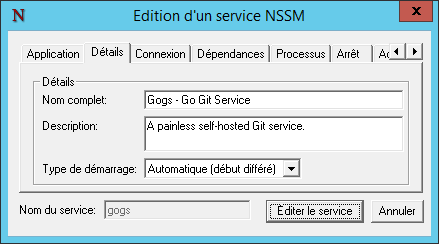
En terminant, je veux vous parler de Gitea. Il s’agit d’un fork de Gogs qui semble avoir le vent dans les voiles. Pour l’instant, je préfère encore demeurer avec Gogs, mais je garde un œil attentif sur ce projet.

Rétroliens : Utiliser GitBucket comme un service Windows